Ako vam je potreban samo pristup osnovnom kalendaru u Mac OS X, morate otvoriti nadzornu ploču. Ili pokrenite iCal - koji uopće nije osnovni kalendar. Evo besplatne aplikacije koja vam omogućuje pristup kalendaru klikom na sat - slično kao u sustavu Windows.
Ako vam je potreban samo pristup osnovnom kalendaru u Mac OS X, morate otvoriti nadzornu ploču. Ili pokrenite iCal - koji uopće nije osnovni kalendar. Evo besplatne aplikacije koja vam omogućuje pristup kalendaru klikom na sat - slično kao u sustavu Windows.
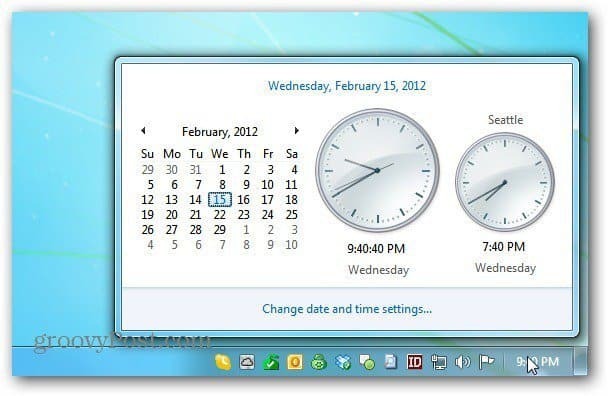
Prema zadanom, widget kalendara dostupan je samo putem nadzorne ploče.
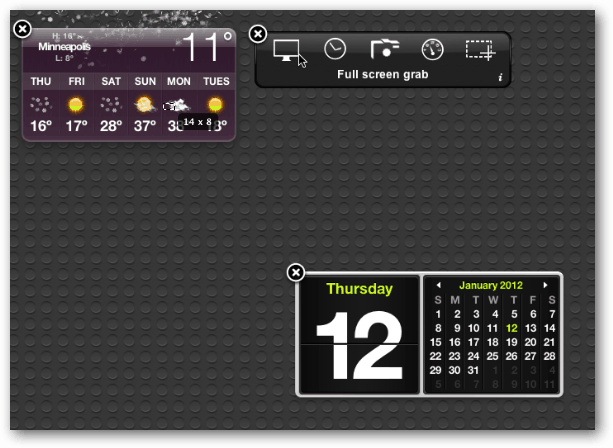
Da biste dobili jednostavan pristup osnovnom kalendaru na radnoj površini OS X, preuzmite ga Dnevni kalendar. Otpakujte datoteku i dvaput kliknite instalacijsku datoteku.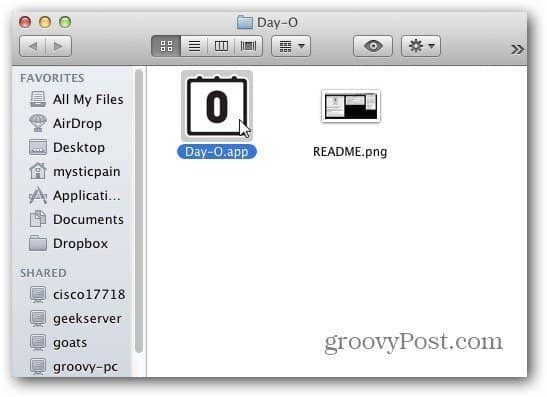
To je to! Sad ćete imati digitalni sat s ikonom kalendara. Kliknite na njega da biste vidjeli kalendar.
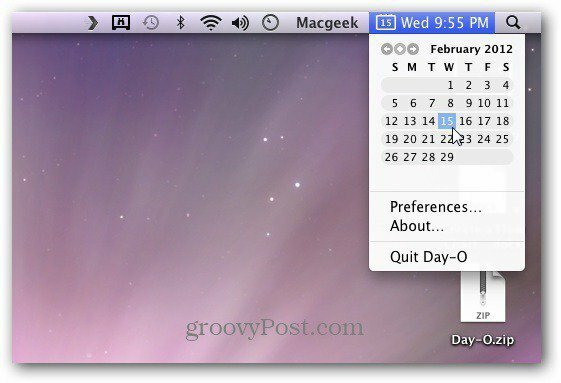
Postoji nekoliko postavki, a glavno je naglasiti treba li ga pokrenuti kad se prijavite ili ne.
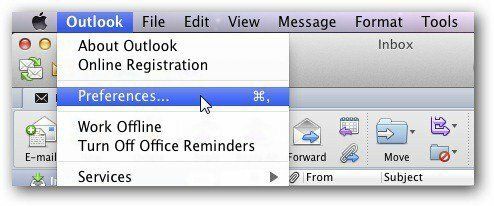
Jedna stvar koju ćete htjeti učiniti je ukloniti sat s trake izbornika. Ili promijenite
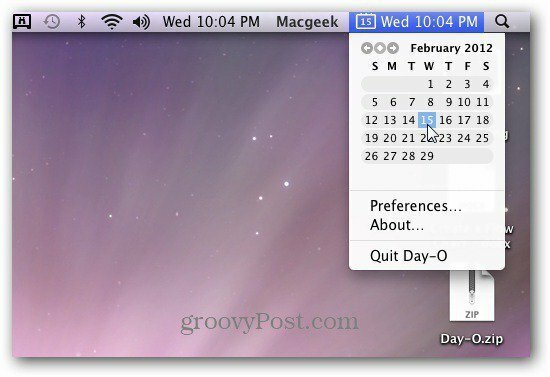
Da biste se riješili drugog, pritisnite sat i odaberite Otvori postavke i datum i vrijeme.
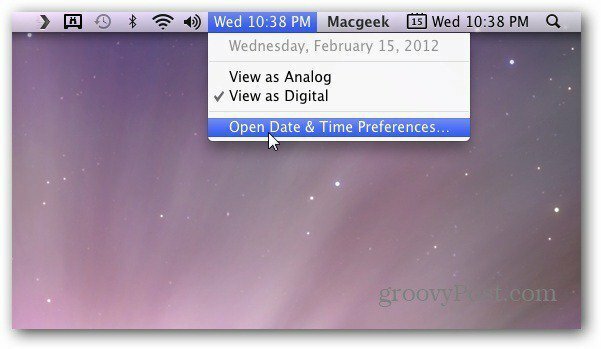
Pojavi se zaslon postavki datuma i vremena. Kliknite gumb Sat. Poništite odabir Prikaži datum i vrijeme u traci izbornika.
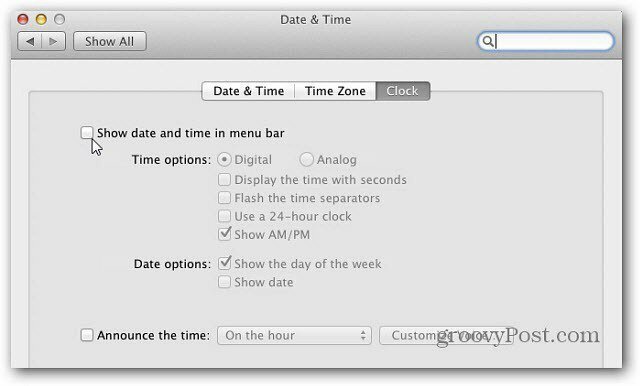
Ponekad sitnice imaju sve razlike u operativnom sustavu. Dodavanje Day-O kalendara u Mac OS X pruža brži način jednostavnog pregleda kalendara. Odlično!



